Настройка автономных папок
- В диалоговом окне Microsoft Exchange Server (Сервер Microsoft Exchange) откройте вкладку General (Общие) и в области When Starting (При запуске) выберите опцию Manually control connection state (Управлять соединением вручную) и отметьте опцию Choose the connection type when starting (Выбрать тип соединения при запуске).
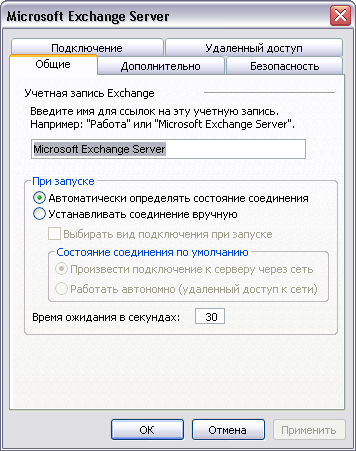
- Нажмите ОК. Диалоговое окно Microsoft Exchange Server (Сервер Microsoft Exchange) закроется.
- В мастере учетных записей электронной почты нажмите Next (Далее), после чего нажмите Finish (Готово).
- В области Navigation Pane (Область переходов) щелкните на папке Inbox (Входящие).
- В меню Tools (Сервис) наведите указатель мыши на пункт Send/ Receive (Отправить/Получить), укажите на Send/Receive Settings (Параметры отправки и получения) и убедитесь в том, что опция Make This Folder Available Offline (Сделать эту папку доступной в автономном режиме) отмечена. Если это не так, щелкните на опции, чтобы включить ее.
- В меню Tools (Сервис) наведите указатель мыши на пункт Send/Receive (Отправить/Получить) и выберите This Folder (Эта папка). Outlook осуществит синхронизацию выбранной папки.
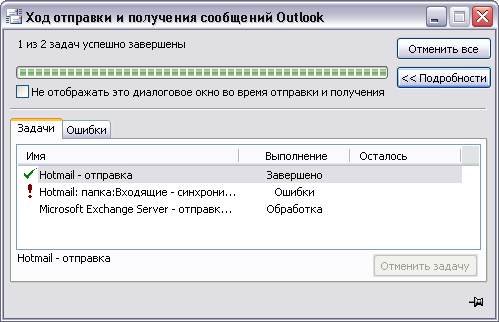
- Закройте и вновь запустите Outlook. Outlook запустится с предложением выбрать соединение или приступить к автономной работе.
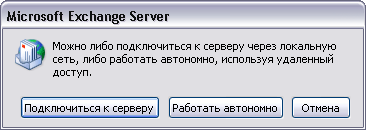
- Нажмите кнопку Work Offline (Автономная работа). Откроется окно Outlook. Содержимое папки Inbox (Входящие) будет видимым и доступным, однако все остальное содержимое, включая элементы календаря, контактов и задач, будет недоступно. Перед работой в автономном режиме каждую из папок, к которым необходимо доступ, нужно синхронизировать.
- Закройте и вновь запустите Outlook.
- Когда Outlook предложит выбрать подключение или автономную работу, нажмите кнопку Connect (Подключить). Outlook откроется, и все папки будут доступны для работы.
